PHP 편집자 Baicao가 Win10에서 인쇄 파일이 멈추는 문제에 대한 해결책을 소개합니다. Win10 프린터를 사용하다 보면 가끔 파일이 정지되어 인쇄가 되지 않는 현상이 발생하여 업무와 생활에 불편을 초래하는 경우가 있습니다. 하지만 우리는 이 문제에 대해 몇 가지 간단하고 효과적인 해결책을 취할 수 있습니다. 다음으로 Win10 인쇄 파일이 멈추는 문제에 대한 해결 방법을 살펴보겠습니다!
1. 먼저 단축키 [Win + R]을 이용해 실행창을 엽니다. 실행창에 [services.msc]를 입력한 후 [확인 또는 Enter]를 클릭하세요. 2. 서비스 목록에서 [Print Spooler]라는 서비스 항목을 찾으세요. [인쇄 스풀러] 서비스 항목을 마우스 오른쪽 버튼으로 클릭하고 팝업 메뉴에서 [시작] 옵션을 선택합니다.
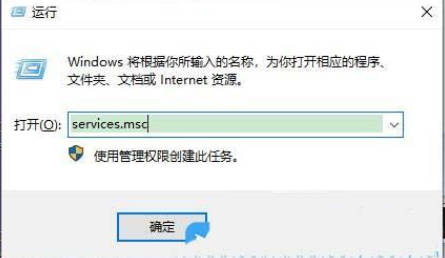
3. 그런 다음 바탕 화면 왼쪽 하단에 있는 [시작] 버튼을 클릭합니다. 시작 메뉴에서
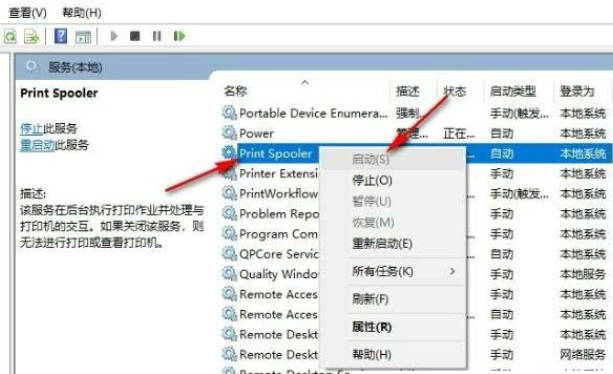
4. 장치 및 프린터 목록에서 [장치 및 프린터] 옵션을 클릭합니다. 당신은 프린터를 작동하고 싶습니다. [마우스 오른쪽 버튼 클릭] 프린터를 클릭하고 팝업 메뉴에서 [문제 해결] 옵션을 선택하세요.
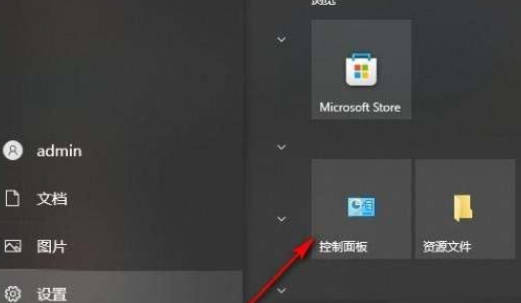
위 내용은 Win10에서 파일 인쇄가 일시 중지된 경우 어떻게 해야 합니까? Win10 프린터 문서가 일시 중지되어 인쇄할 수 없는 경우 어떻게 해야 합니까?의 상세 내용입니다. 자세한 내용은 PHP 중국어 웹사이트의 기타 관련 기사를 참조하세요!